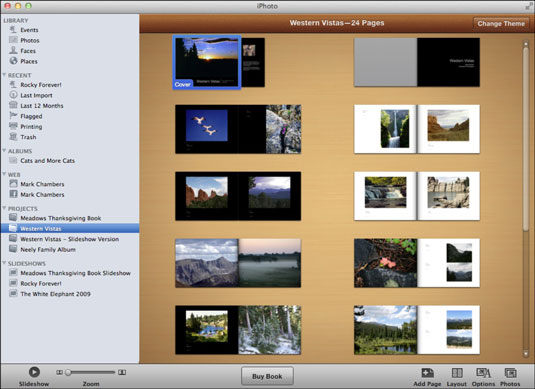, bog mode slipper den sejeste element i iphoto: mulighed for at udforme og trykke en høj bundet foto bog!når du har fuldført et album — alle billeder er udeladt, lige som du vil have, og— iphoto kan sende deres billeder og data over internettet til et selskab, som fingeraftryk og binder din færdige bog til dig. du kan for mange forskellige størrelser og bindinger, herunder en 8.5-by-11-inch blødt dække bog med 20 sider for dobbeltsidet med 20 dollars og en hardbound 8.5-by-11-inch minde album med 10 dobbeltsidede sider til $30 (søtransport inkluderet for både).ekstra sider kan tilføjes til $0 og 1 dollar stykket, hhv., iphoto ’ 11 kan også udarbejde og automatisk for kalendere og lykønskningskort.hvem har brug for denne butik i centeret?- du kan selv for gammeldags fingeraftryk fra den del toolbar menu.), hvis du og’ vil skabe et foto bog, sørg for, at billederne er den højeste kvalitet og højeste beslutning.den højere beslutningen, bedre billeder at se i den færdige bog. - at skabe et foto bog, følge disse trin:,,, klik den ønskede album i kilden liste til at udvælge det., sørg for, at ingen individuelle fotos er udvalgt i betragteren — på denne måde, iphoto bruger alle de billeder i den valgte album.,,,, og den skaber toolbar knap og klik bog fra pop - op - menuen.,,,, vælge, hvilken type bog med bindende knapper (indbundet, bind og ledninger bundet) øverst på vinduet og størrelse knapper (store og en ekstra stor) til venstre side af ruden. deres valg, fastsætte antallet af sider og størrelsen af den bog.iphoto viser de omtrentlige omkostninger i din bog, som du gennemse muligheder.,,,,, at vælge et emne. brug venstre og højre pil nøgler til konjunkturforløbet ved hjælp af temaet udvælgelser.temaet vælger du bestemmer både layout - ordningen og baggrund grafik til hver side.at ændre farverne på et tema, klik én af farve prøver på højre side af ruden.,,,, klik skabe. iphoto tilføjer din nye bog projekt under projektet position i kilden liste, og du og’ ll se kontrol vist her.,, i bog - tilstand den skærm viser en samling af virksomhed beskrevet billeder, som hver repræsenterer en del af din bog og— enten forsiden, interne sider eller bagsiden.for at vise de billeder, du valgte, klik billederne knap i toolbar.du kan få et billede i billede placeholders virksomhed beskrevet at tilføje det til side, og’ er let at skifte til et andet tema til enhver tid ved at klikke sig tema knap på toppen af vinduet.,,,,, at dekorere side for at klæde dem af med den virksomhed beskrevet af en side fra et sted til et andet. hvis du og’ d foretrækker en bog uden sidetallene, right-click enhver side og vælge vise sidetallene til greb det (det flueben næste til menupunkt forsvinder).,,,, er nødt til at ændre synet af en enkelt side?klik enten omfatte eller en side til at udvælge det, så klik design knap i toolbar at ændre farve og udformning, opstilling af det element, at en virksomhed beskrevet automatisk opdatering siden display design,.,,,, double click en side til at klippe i rubrikkerne og korte beskrivelser, klik et af teksten kasser i den side vise og begynde at tilføje til teksten på side.nogle emner ikke har teksten eller beskrivelse tekst kasser, men du kan tilføje dem.for at gøre det, vise designet pane og klik på den ønskede foto indikation af en art; og så klik én af grænsen thumbnails, der omfatter en tekst boks. efter du og’ færdig redigering, klik på alle sider knap på toppen af vinduet for at vende tilbage til deres fulde spredning.,,,, at tilføje sider til din bog, klik den tilføje side knap i toolbar.,,,,, at bogen til enhver tid, right-click enhver side og vælge forpremiere bog. efter en kort vent, lion ’ s forpremiere anvendelse åbner, og du kan rulle med indholdet af din bog (eller endda udskrive en hurtig kopi).at lukke forpremiere vindue, vælge forpremiere → afslut forpremiere. hvorfor begrænse dig selv bare papirkopier af din udgivelse succes?du kan også right-click enhver side og vælge at redde bog som pdf - at skabe en smart elektronisk version af din bog.,,,,, når du og’ er klar til at udgive din bog, klik buy bog knap.,,,, i en række dialoger, der synes, iphoto guider dig gennem de sidste skridt for at bundet bog., bemærker, at du bliver spurgt til kreditkort informationerne, så er det plastik klar.,,,